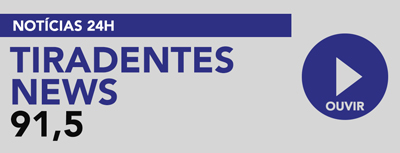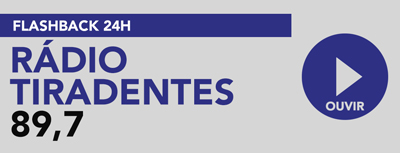Recurso desativa notificações por tempo indeterminado enquanto usuário permanece no mesmo local.
Por Helito Bijora, para o TechTudo
O iOS 12 trouxe melhorias no modo Não Perturbe para iPhone (iOS). Agora, é possível ativar o recurso em lugares específicos – como no cinema ou trabalho, por exemplo – para evitar incômodos com notificações enquanto estiver assistindo a um filme ou trabalhando. Ao sair, o sistema detecta automaticamente a localização do usuário e as notificações voltam a ser exibidas normalmente.
No tutorial a seguir, confira como desativar as notificações do seu celular em locais específicos. O procedimento foi realizado em um iPhone 8, mas o recurso está disponível para qualquer aparelho compatível com o iOS 12.
/i.s3.glbimg.com/v1/AUTH_08fbf48bc0524877943fe86e43087e7a/internal_photos/bs/2018/j/1/SAUIDxRcCMd2mztTEB1w/ios-12-nao-perturbe.jpg)
Aprenda a ativar o Não Perturbe baseado na sua localização — Foto: Helito Bijora/TechTudo
Passo 1. Acesse a central de controle do iPhone. Em seguida, pressione o ícone do “Não Perturbe” (meia lua) com o 3D Touch. Caso o seu aparelho não possua tela sensível à pressão, basta manter o dedo sobre o botão por alguns segundos.
/i.s3.glbimg.com/v1/AUTH_08fbf48bc0524877943fe86e43087e7a/internal_photos/bs/2018/A/m/didROkSaSvWpMQjf0mtQ/print-2018-09-17-16-17-18-wkp4v.jpg)
Acesse a central de controle do iOS — Foto: Reprodução/Helito Bijora
Passo 2. Agora, toque em “Até eu sair desta localização”. O Não Perturbe permanecerá ativo por tempo indeterminado até que você saia do local em que o ativou.
/i.s3.glbimg.com/v1/AUTH_08fbf48bc0524877943fe86e43087e7a/internal_photos/bs/2018/B/d/FZBbI6Qhajuv6LmiUYGQ/print-2018-09-17-16-17-30-irqxu.jpg)
Ativando Não Perturbe baseado na sua localização — Foto: Reprodução/Helito Bijora